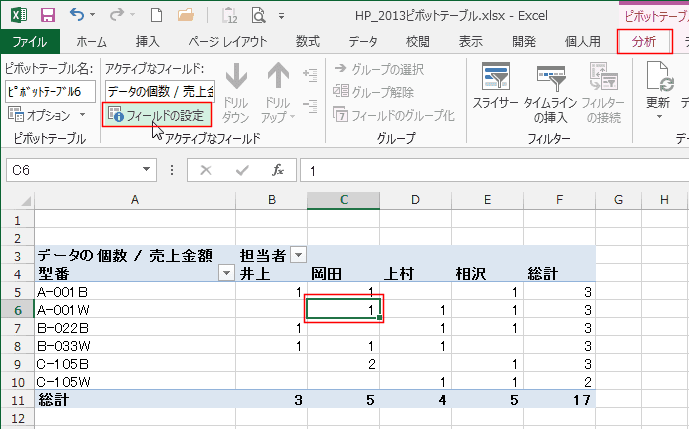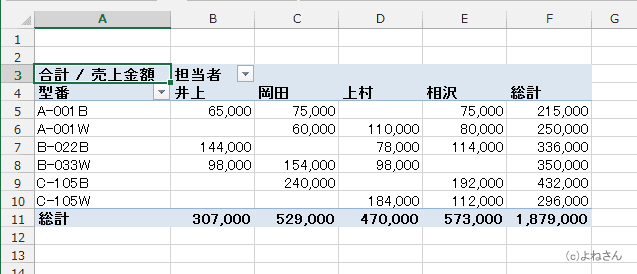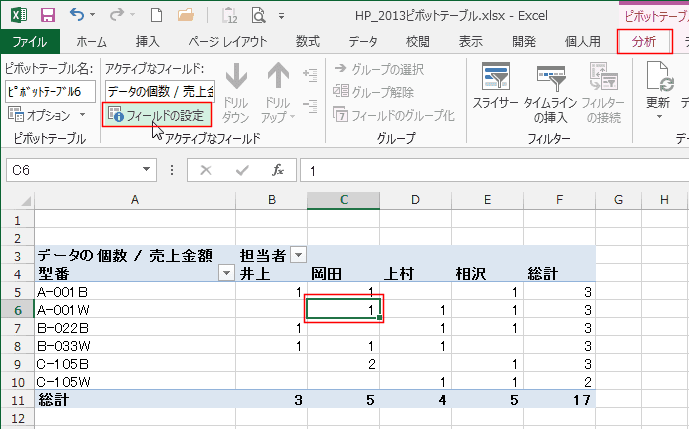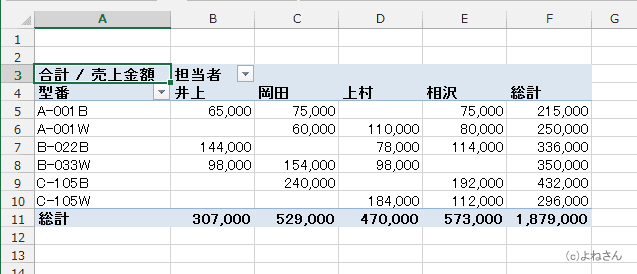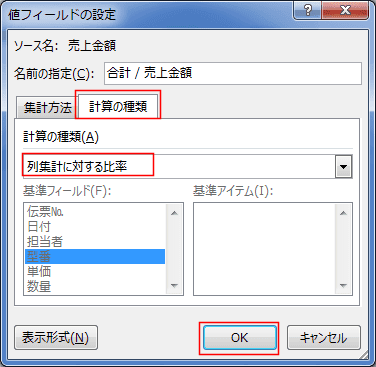-
よねさんのExcelとWordの使い方 »
-
エクセル2013基本講座:目次 »
-
ピボットテーブル »
-
ピボットテーブルの集計方法を変更する
- ピボットテーブルの集計方法を変更してみます。
- 集計結果は値フィールドに表示されますので、値フィールドの設定を変更します。
- ピボットテーブルの値フィールドのセルを選択します。
- ピボットテーブル ツールの[分析]タブを選択します。
[アクティブなフィールド]グループにある[フィールドの設定]を実行します。
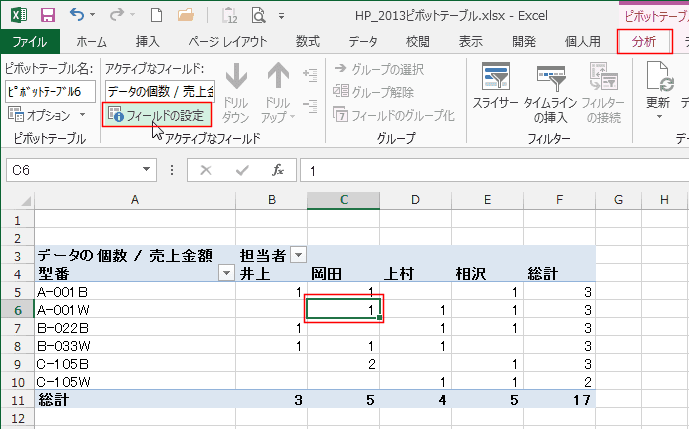
- 集計方法を選択します。下図では「合計」を選択しています。
[OK]ボタンをクリックします。

- 集計方法が変更されました。
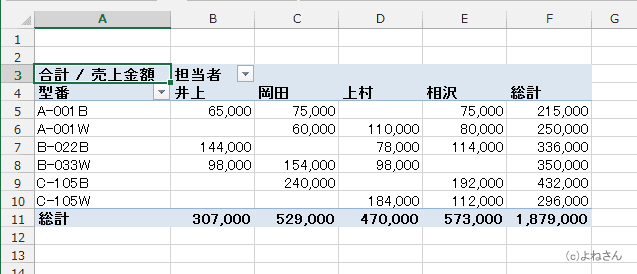
-
- 各担当者の型番の売上比率を求めてみます。
- ピボットテーブルの値フィールドのセルを選択します。
- ピボットテーブル ツールの[分析]タブを選択します。
[アクティブなフィールド]グループにある[フィールドの設定]を実行します。
- 「集計方法」を選択して、「合計」を選択します。

- 「計算の種類」を選択して、「列集計に対する比率」を選択します。
[OK]ボタンをクリックします。
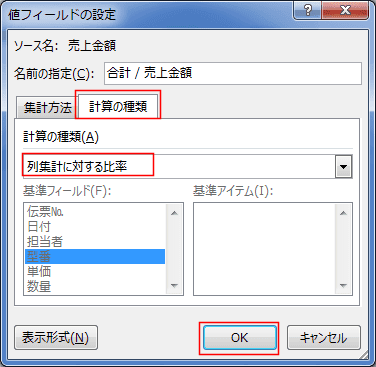
- 比率が計算できました。

-
- ピボットテーブルのフィールドで値のボックスに配置したフィールドをクリックします。
ドロップダウンメニューに表示された「値フィールドの設定」をクリックします。

- 値の表示されているセルを右クリックして、「値フィールドの設定」をクリックします。

よねさんのExcelとWordの使い方|エクセル2013基本講座:目次|ピボットテーブルとピボットグラフ|ピボットテーブルの集計方法を変更する